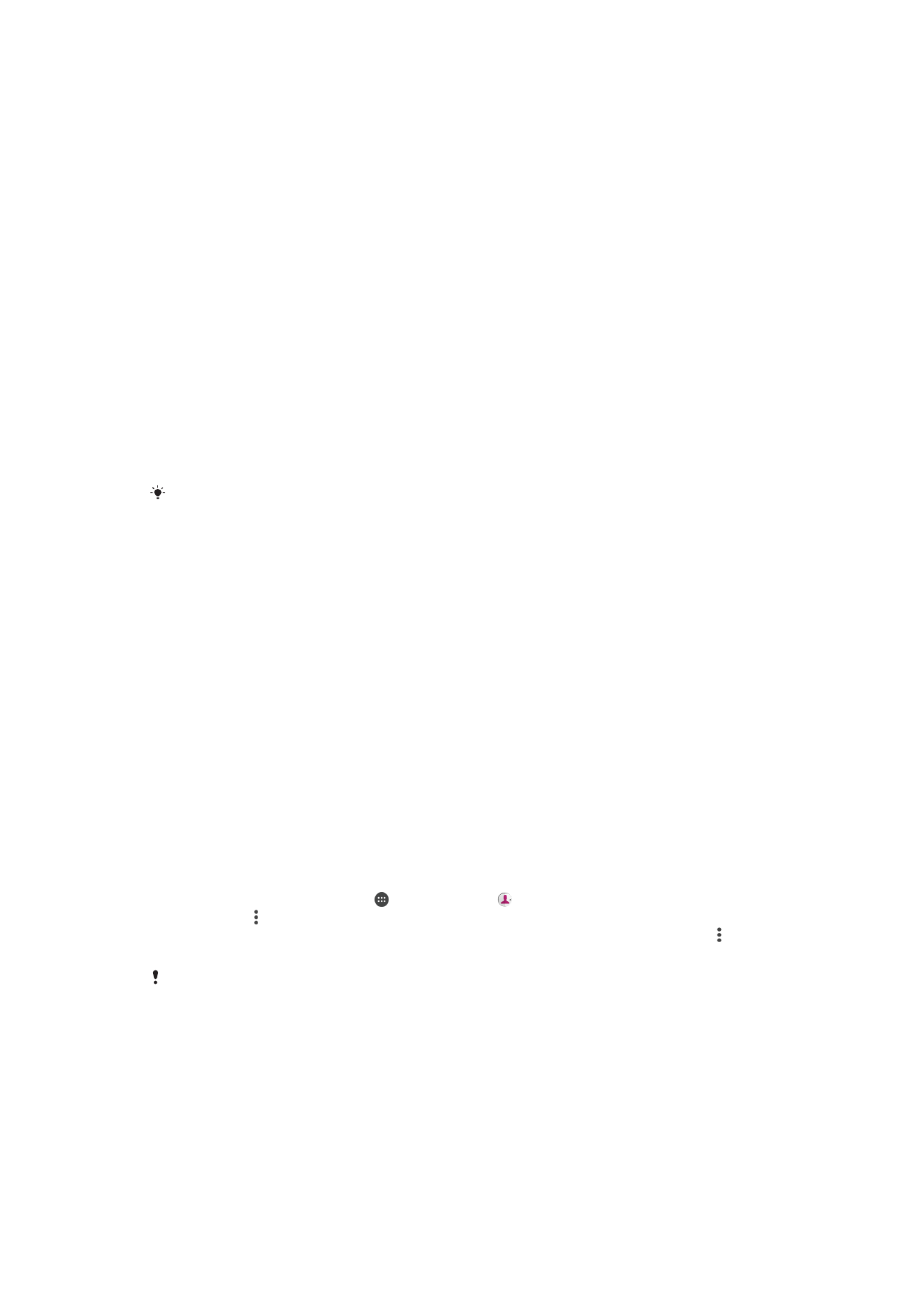
Överföra kontakter
Det finns flera sätt att överföra kontakter till din nya enhet. Du kan synka kontakter från
ett onlinekonto eller importera kontakter direkt från en annan enhet.
Överföra kontakter med en dator
Xperia™ Transfer är ett program som hjälper dig samla in kontakter från din gamla enhet
och föra över dem till din nya enhet. Xperia™ Transfer, som du får tillgång till från
datorprogrammet Xperia™ Companion, stöder mobila enheter som kör på iOS/iCloud
och Android™. Om du byter från en iOS-enhet föreslår appmatchningsfunktionen
Android-appar som motsvarar dina iOS-appar.
För att kunna använda Xperia™ Transfer behöver du:
•
En Internet-ansluten dator.
•
Din nya Android™-enhet.
•
USB-kabel för din nya Android™-enhet.
•
Din gamla enhet.
•
En USB-kabel för din gamla enhet.
Du kanske inte behöver din gamla enhet. För iOS-enheter kan du ansluta direkt till iCloud eller
använda en lokal säkerhetskopia. För Sony-enheter du äger sedan tidigare kan du använda
lokala säkerhetskopior.
Överföra kontakter till din nya enhet
1
Sök efter och hämta Xperia™ Companion för Windows
påhttp://support.sonymobile.com/tools/xperia-companion/ eller Xperia™
Companion för Mac på
http://support.sonymobile.com/tools/xperia-companion-mac/ om programvaran
inte redan är installerad.
2
Anslut enheten till datorn med hjälp av en USB-kabel.
3
Efter slutförd installation öppnar du programmet Xperia™ Companion om det inte
automatiskt startas. Klicka sedan på
Xperia™ Transfer
och följ relevanta
anvisningar för att föra över dina kontakter.
Överföra kontakter med ett onlinekonto
Om du synkar kontakterna på din gamla enhet eller din dator med ett onlinekonto, till
exempel Google Sync™, Facebook™ eller Microsoft
®
Exchange ActiveSync
®
, kan du
överföra kontakterna till den nya enheten med det kontot.
Synkronisera kontakter till din nya enhet med ett synkroniseringskonto
1
Gå till Startskärm, tryck till på och tryck till på .
2
Tryck till på och sedan på
Inställningar > Konton och synkronisering.
3
Välj det konto som du vill synkronisera dina kontakter med och tryck sedan till på
>
Synkronisera nu.
Du måste vara inloggad på det aktuella synkroniseringskontot för att kunna synka dina
kontakter med det.
Andra metoder att överföra kontakter
Det finns flera andra sätt att överföra kontakter från din gamla enhet till din nya enhet. Du
kan till exempel kopiera kontakter till ett minneskort, använda Bluetooth
®
-teknik eller
spara kontakter på ett SIM-kort. Mer specifik information om att överföra kontakter från
din gamla enhet hittar du i motsvarande användarhandbok.
74
Detta är en internetversion av denna utgåva. © Utskrift endast för privat bruk.
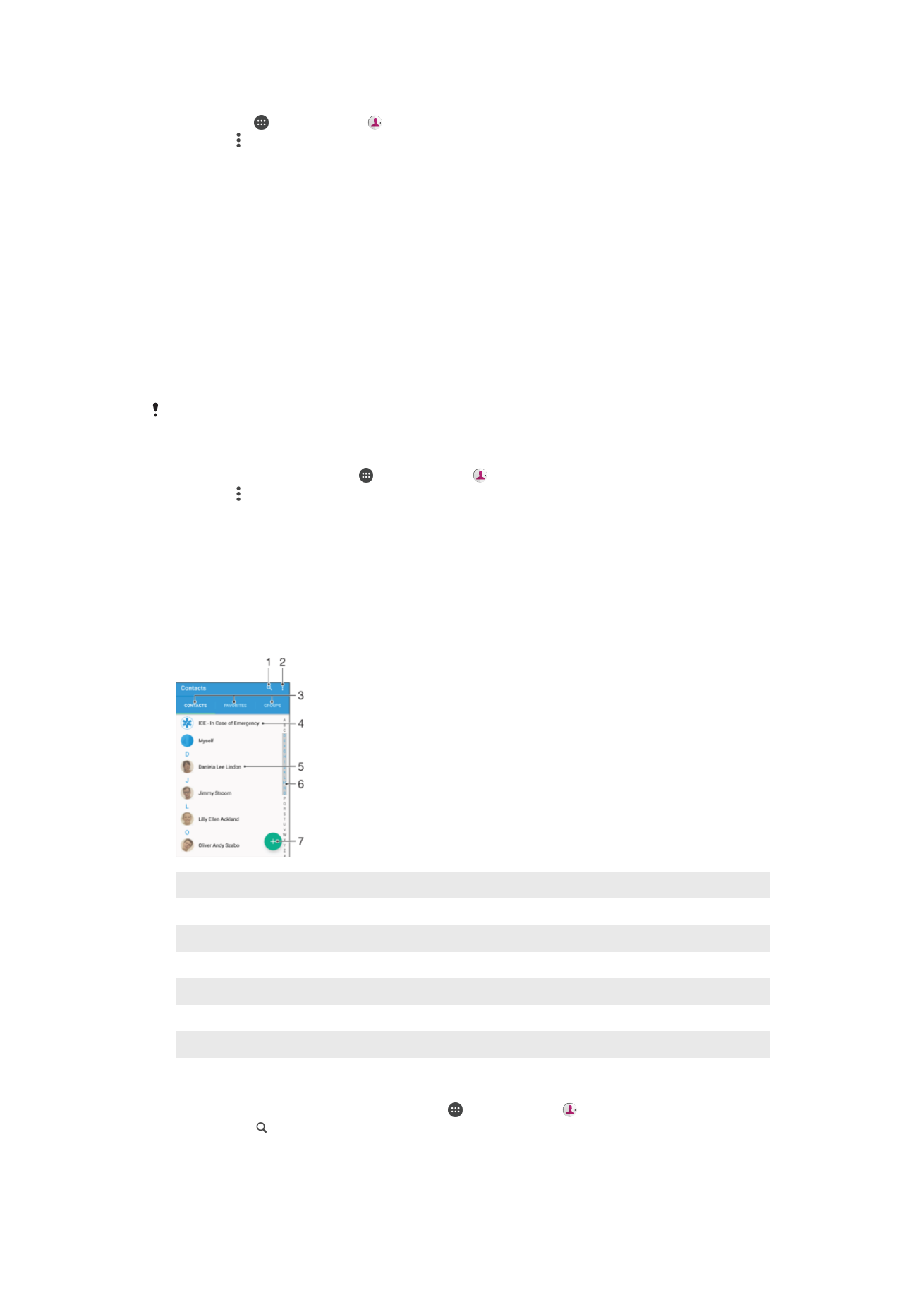
Importera kontakter från ett minneskort
1
Tryck till på och sedan på på Startskärm.
2
Tryck på och tryck sedan till på
Importera kontakter > SD-kort.
3
Välj var du vill lagra kontakterna.
4
Välj de filer du vill importera och tryck till på
OK.
Importera kontakter med hjälp av Bluetooth
®
-teknik
1
Kontrollera att Bluetooth
®
-funktionen är aktiverad och att enheten är inställd så att
den är synlig.
2
När du meddelas om en inkommande fil till enheten drar du statusfältet nedåt och
trycker till på aviseringen för att acceptera filöverföringen.
3
Tryck till på
Godkänn för att starta filöverföringen.
4
Dra statusfältet nedåt. Tryck på aviseringen när överföringen har slutförts.
5
Tryck till på den mottagna filen och välj var du vill lagra kontakterna.
Importera kontakter från ett SIM-kort
När kontakter överförs till eller från ett SIM-kort kan vissa kontakter dupliceras vid
destinationen. För information om hur detta åtgärdas, se
Undvika dubbletter i applikationen
Kontakter
på sidan 79.
1
Gå till
Startskärm, tryck på och sedan på .
2
Tryck på och sedan på
Importera kontakter > SIM-kort.
3
Välj var du vill lagra kontakterna.
4
Importera en enstaka kontakt genom att leta reda på och trycka på kontakten. För
att importera alla kontakter trycker du på
Importera alla.